PC-spillere har holdt en trygg om enn usunnavstand fra konsollspillere med argumentet om at PCer med gamepads er kraftigere og mer dyktige enn konsoller. Imidlertid er gamepad nøyaktig det som definerer konsoller. De tar enorme tastatur og mus og kondenserer det til en enkelt kontroller. Moderne spill har "full kontrollerstøtte", noe som betyr at de kan bruke hvilken som helst konsolls kontroller på en PC nøyaktig slik den var ment på en konsoll (komplett med nøyaktig knappekartlegging). Xbox-kontrollere er sterkt foretrukket av Windows, slik at Xbox One S-kontrolleren til og med kobles trådløst til en PC nøyaktig slik den ville gjort på Xbox One S-konsollen. For spillere som bruker ikke-tradisjonelle kontrollere, er det imidlertid en måte å koble kontrolleren til, men få den til å etterligne en Xbox-kontroller.
Dette vil kreve bruk av ekstern programvare tiloppnå, for selv om Windows støtter Xbox 360-kontrolleren (riktignok med tillegg), vil den ikke automatisk tildele funksjonalitet som en Xbox-kontroller. Dette er ikke på grunn av utviklingsskjevhet, men ganske enkelt fordi de ikke kan skreddersy et spill for å adressere hver eneste kontroller der ute. Når det er sagt for å etterligne en Xbox-kontroller må du laste ned Toca Edit Xbox 360 Controller Emulator.
Finne spillversjonen
Toca Edit Xbox 360 Controller Emulator har toversjoner; en versjon for 32-biters spill (også kalt x86-arkitektur) og 64-biters spill. Disse versjonene har ikke noe å gjøre med at Windows-installasjonen din er 32-bit eller 64-bit. De er relatert til spillet (e) du har installert, og hvilken versjon de er. Det er to måter å gjøre dette på.
Spill EXE-fil
For å etterligne en Xbobx-kontroller, må du finneversjonen for spillet ditt som er kompatibelt med appen. Gå til mappen der spillet ditt er installert. Finn spillets kjørbare fil, høyreklikk på den og velg Egenskaper. Gå til Egenskaper-vinduet, gå til ‘Kompatibilitet’ -fanen.

Her kryss av for ‘Kjør dette programmet ikompatibilitetsmodus for ', og du vil få en liste over operativsystemer. Hvis listen begynner på Windows Vista, har du et 64-biters spill. Imidlertid, hvis listen begynner på Windows 95, har du en x86 / 32-bit kjørbar fil på hånden.
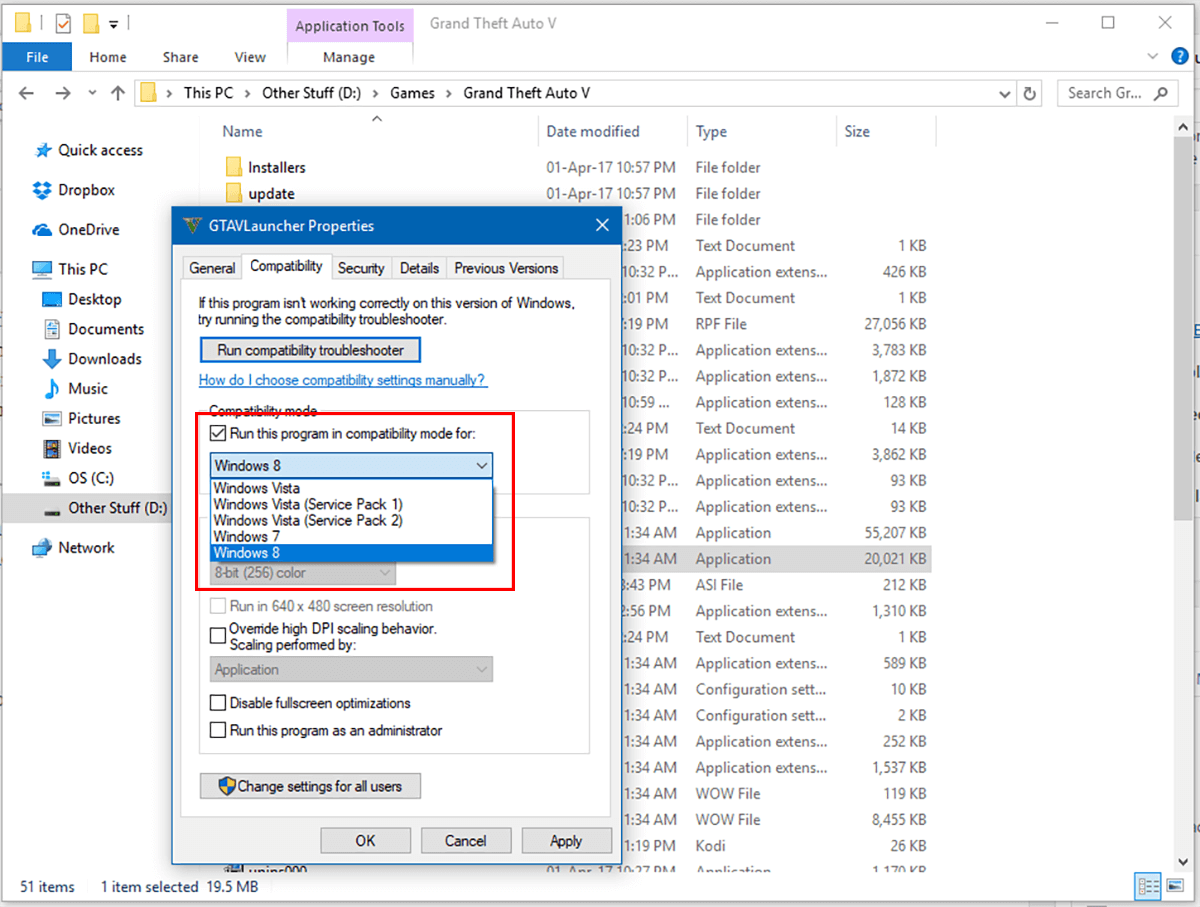
Kontrollerer oppgaveleder
Åpne oppgavebehandleren. Nederst til venstre klikker du på 'Flere detaljer'. Gå til fanen ‘Detaljer’. Her, på etikettfeltet, høyreklikk og klikk på 'Velg kolonner'.
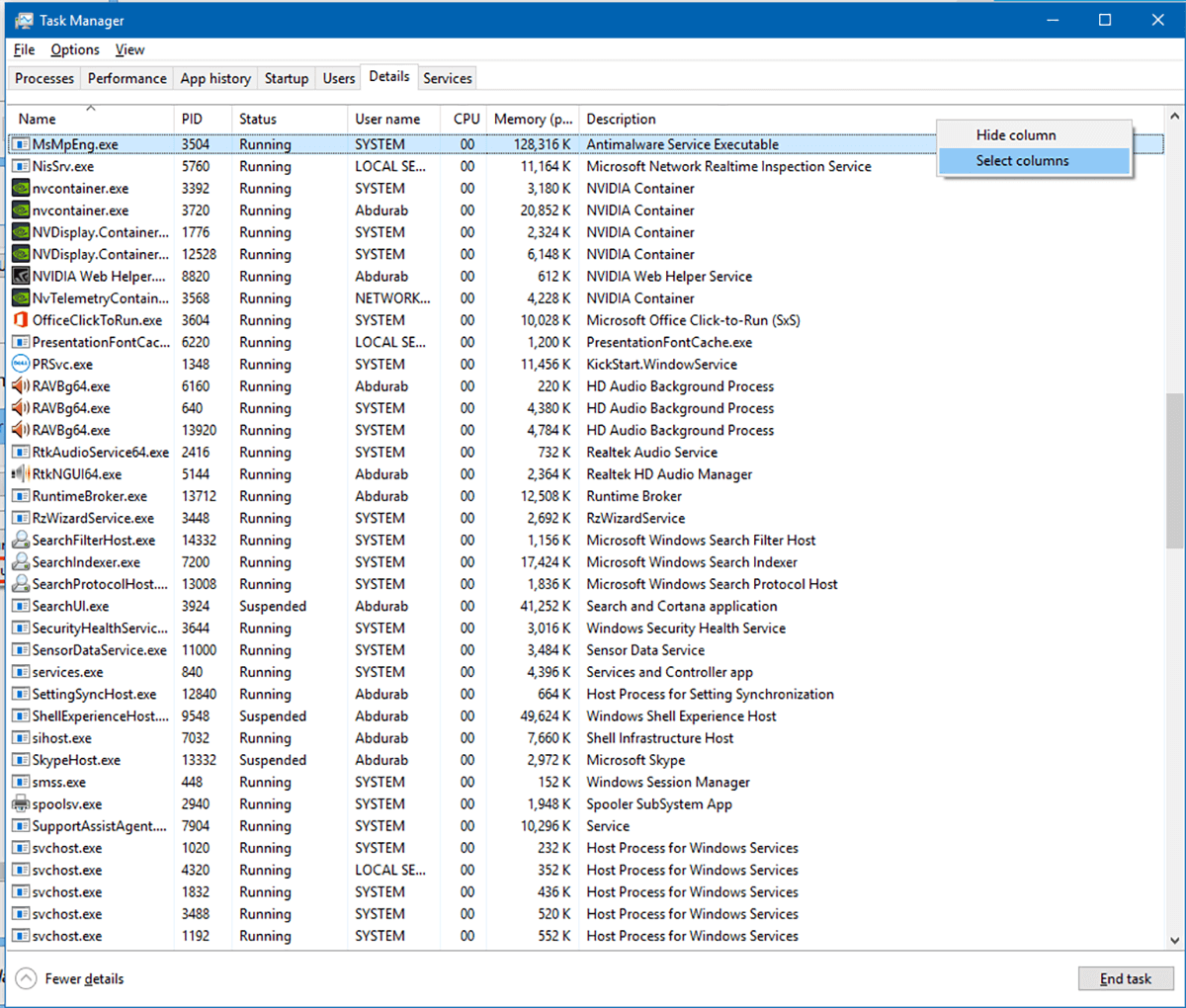
I denne listen blar du ned for å finne en kolonne for ‘Platform’, sjekk det og trykk OK.
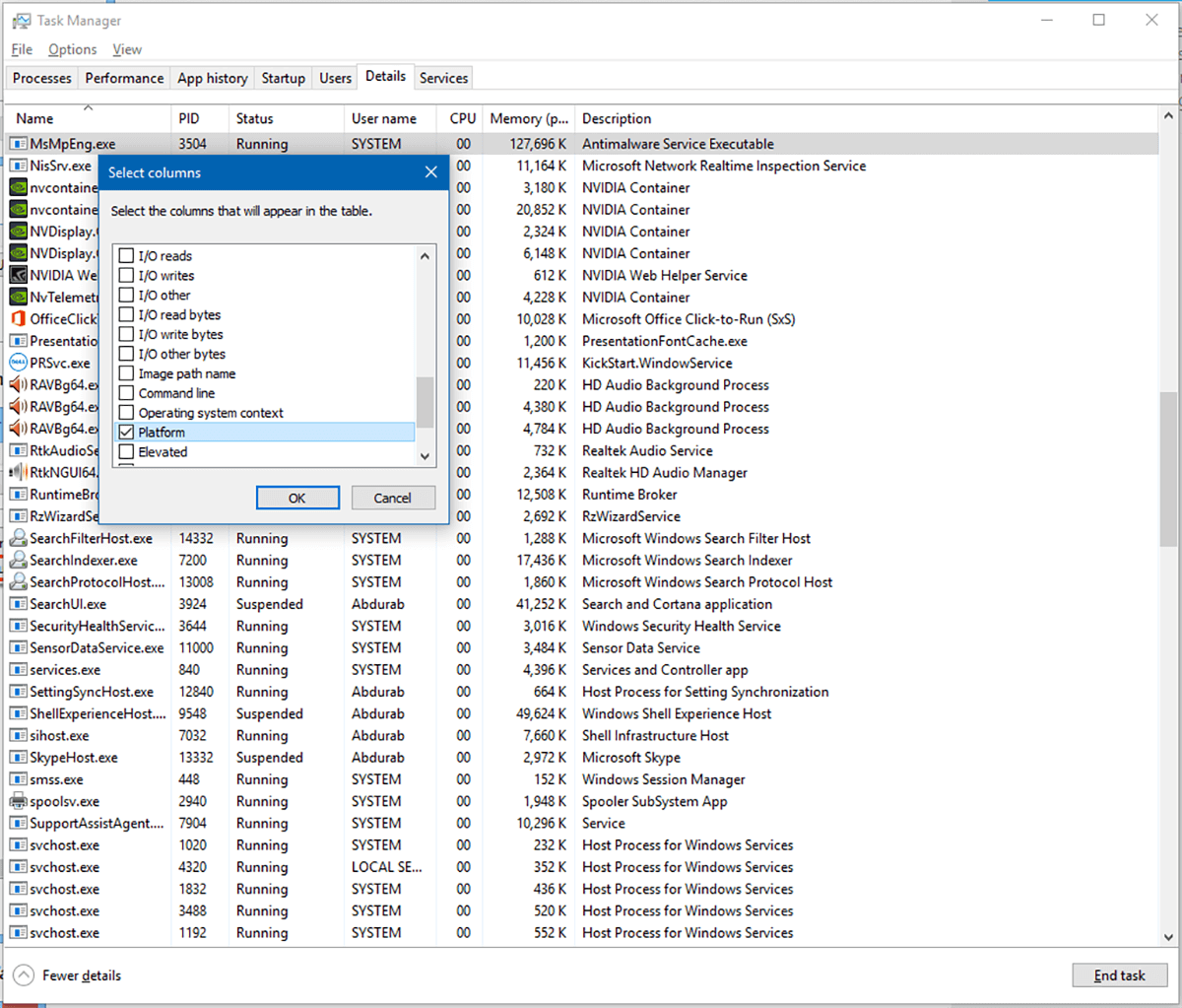
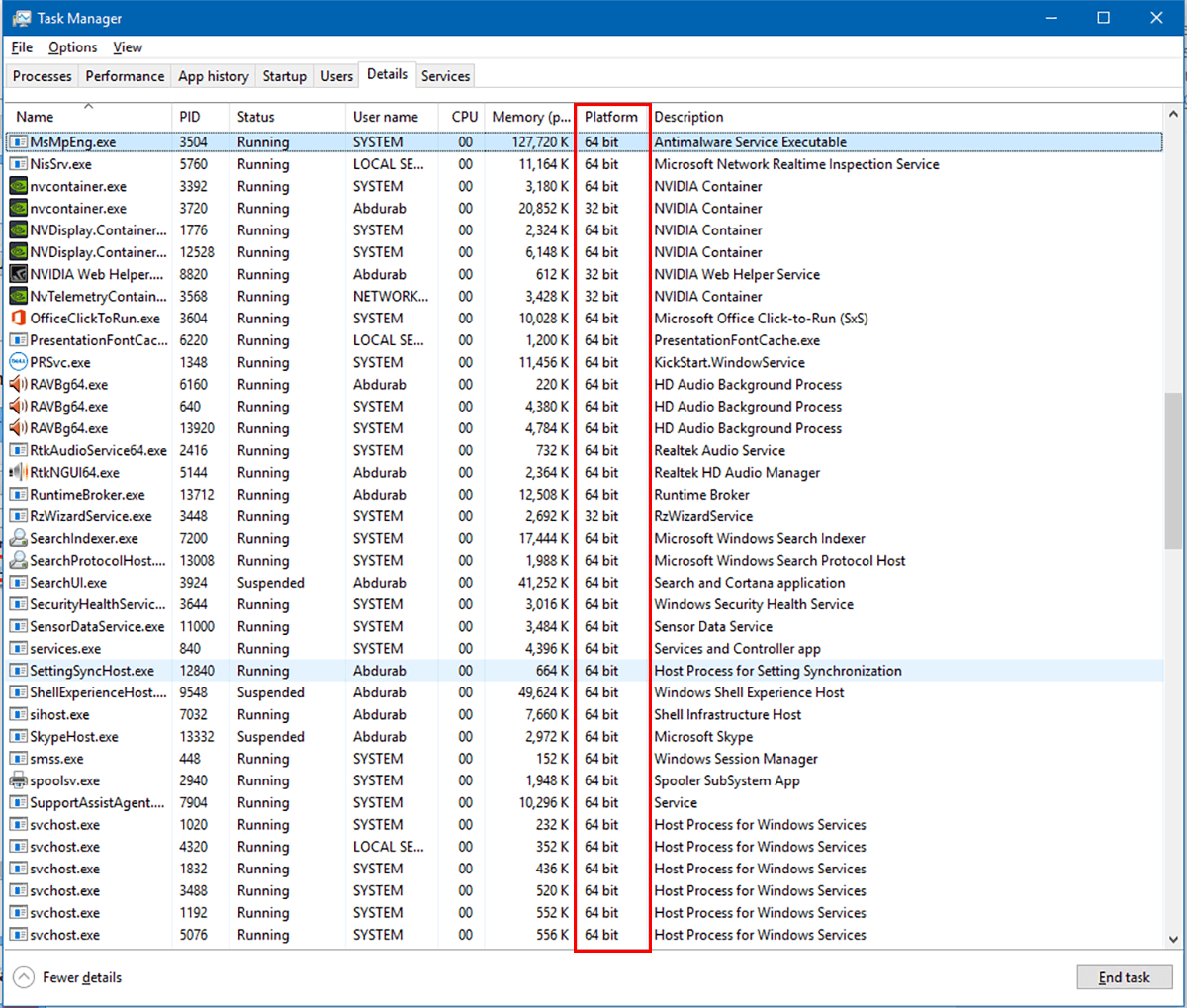
konfigurasjon
Kjør Toca Edit Xbox 360 Controller Emulator. Hvis du støter på en "Xinput mangler ..." -feil, klikker du på "Opprett" så er du klar til å begynne.
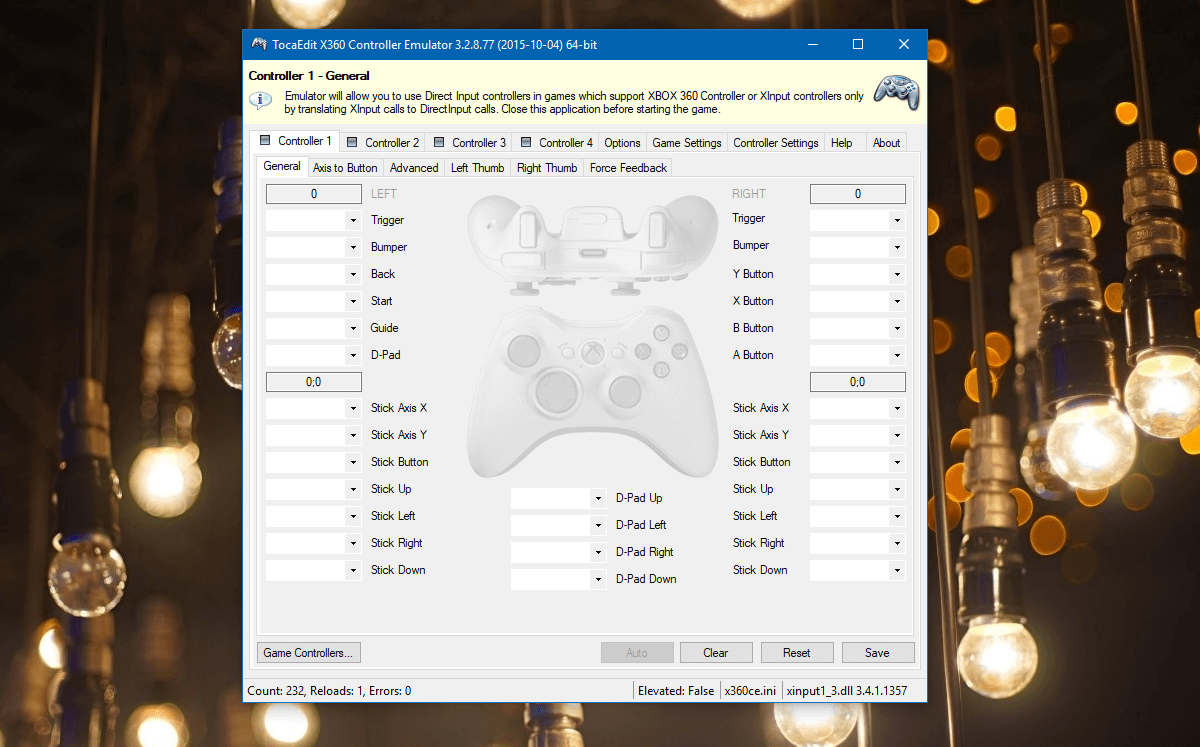
På dette tidspunktet kobler du til kontrolleren. Hvis dette er første gang du kobler til kontrolleren din, må du gi det noen minutter å installere driverne osv. Når det er gjort, kan du sjekke på Toca Edit Xbox 360 Controller Emulator for å finne et nytt vindu som sier 'New Device Detected' . Den vil fortelle deg at den har oppdaget en enhet med en unik forekomst-ID hvis du bruker en populær enhet slik at den kan laste ned konfigurasjonen automatisk. Trykk ‘Neste’ og trykk ‘Finish’.
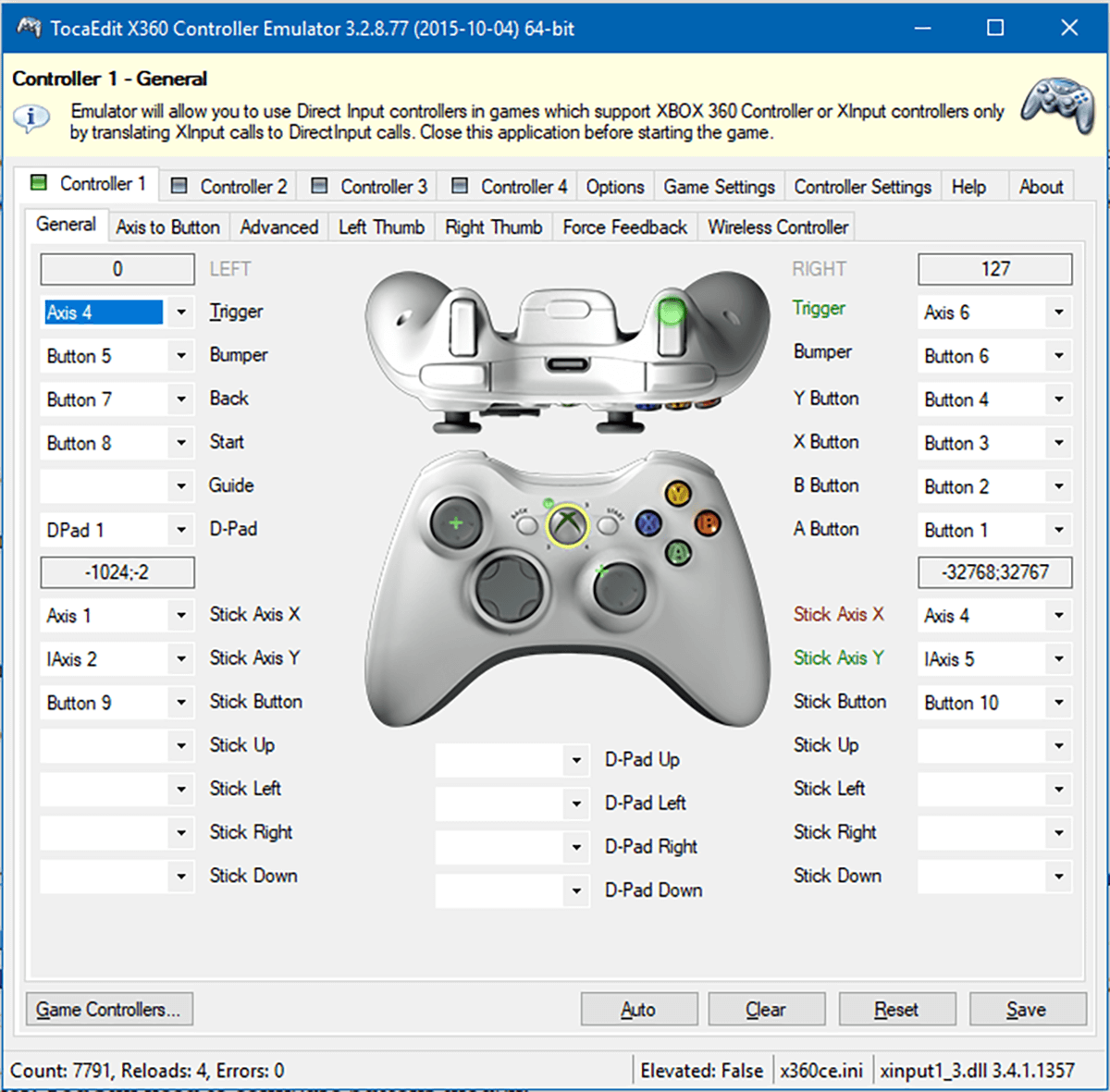
Nå kan du se enheten din lese som en Xbox 360-kontroller. Du må fremdeles konfigurere knapper, fordi standardverdiene kommer til å bli valgt feil.
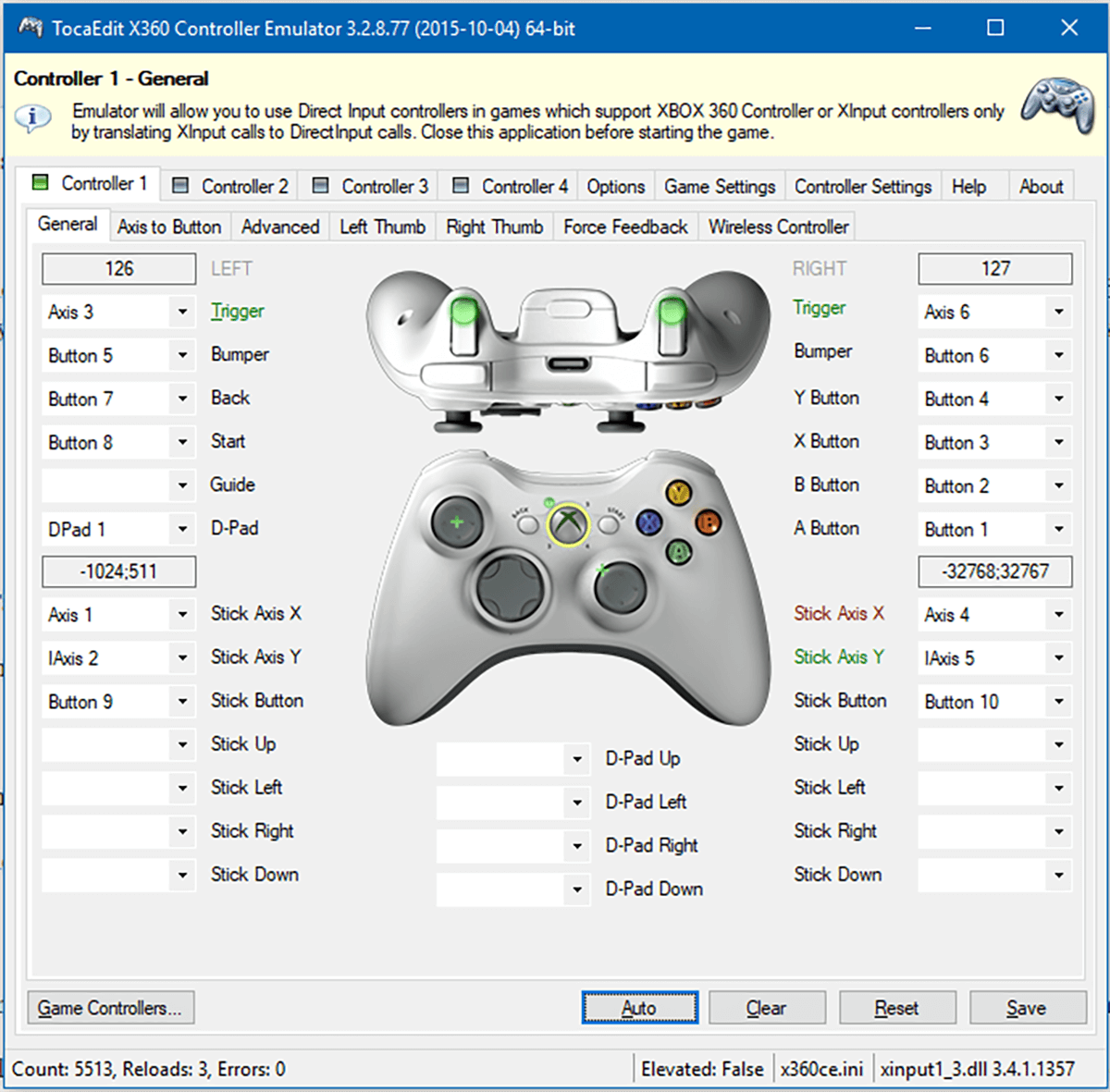
Klikk på rullegardinmenyen ved siden av navnet påknappen du vil etterligne og trykk på 'Ta opp', og trykk deretter på knappen på kontrolleren din som du vil bruke for den funksjonen. Gå gjennom denne for hver knapp og trykk på 'Lagre'.
Sørg for å lukke applikasjonen før du starter spillet.
Hvis du noen gang vil tilbakestille kontrolleren til standardtilstanden, kan du bare laste inn Toca Edit Xbox 360 Emulator og trykke 'Tilbakestill'.
Husk, hvis du har både 32-bit og64-bits spill, da må du laste ned og kjøre begge emulatorene, ellers vil ikke kontrolleren din registrere seg i spillet i det hele tatt, eller så vil det gjøre med feil kontroller.
Last ned Toca Edit Xbox 360 Controller Emulator
via Project Phoenix Media













kommentarer